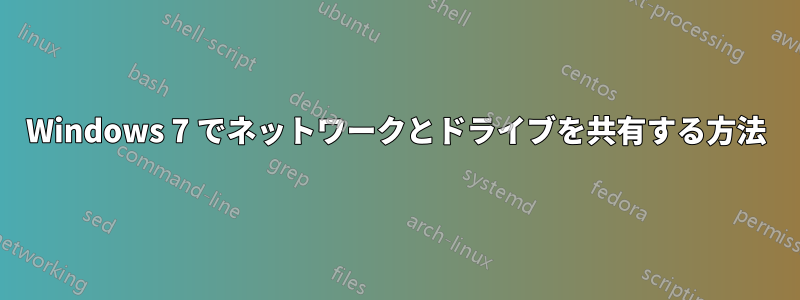
同じネットワーク (同じワイヤレス モデム) に接続されているモバイル (任意のデバイス) からドライブにアクセスできるように、ネットワークでドライブを共有するにはどうすればよいでしょうか。
一度試してみたところ、ES ファイル エクスプローラー (Android アプリ) からドライブにアクセスしようとしたときに、ユーザー名とパスワードを求められました。私のシステムにはパスワードがありませんでした。
OS: Windows 7
答え1
Windows 7では、ネットワーク経由でドライブを共有するのは簡単です。まず、Windowsキー+Eを押してエクスプローラーウィンドウを開きます。共有したいドライブを右クリックし、[共有] > [詳細な共有]を選択します。

「詳細な共有」ボタンをクリックし、ドライブに適切な名前を付けます。また、権限を割り当てる必要があります。これは細かく行うことも、ユーザー「Everyone」を使用して全員にすべてのアクセス権を与えることもできます。


[OK] または [適用] をクリックして変更を保存すると、\\Your_PC_Name\Shared_Folder_Name に移動してネットワーク上でドライブが利用できるようになります。
このネットワークを他の人と共有する場合は、セキュリティに注意してください。すべてのアクセス権を全員に付与すると、誰でもファイルを削除/変更できるようになります。ただし、個人に名前付きアクセス権を付与すると、電話などのデバイスから共有にアクセスできなくなる可能性があります。
最後に、共有名の最後にドル記号 ($) を付けると、その共有はユーザーが普通に閲覧しているときには表示されなくなり、ユーザーは共有名を明示的に入力することによってのみその共有を見つけることができるようになります。
答え2
Lee の回答と同様に、これを機能させるにはもう 1 つの重要な手順があります。「コントロール パネル\ネットワークとインターネット\ネットワークと共有センター\詳細な共有設定」に移動する必要があります。
ファイル共有では、「パスワード保護共有」セクションに移動して、「パスワード保護共有をオフにする」にチェックを入れる必要があります。共有する他のフォルダーはアカウントによって保護されているので心配はいりません。ただし、これを行わないと、ES ファイル エクスプローラーなどのデバイスは、たとえ「Everyone」グループと共有されていても、何らかの資格情報がなければフォルダーを参照することさえできません。
編集: また、一般フォルダ設定のセキュリティ タブも確認して、「Everyone」グループも読み取り可能であることを確認してください。


